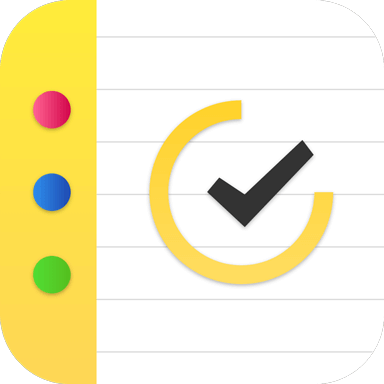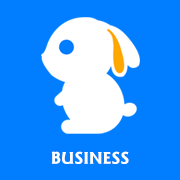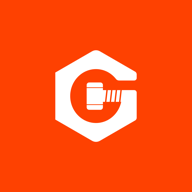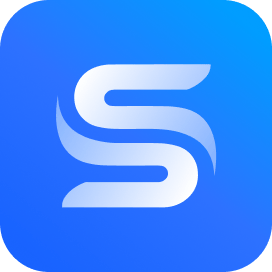在日常使用电脑的过程中,我们时常会遇到一些特殊的需求,比如需要设置电脑定时自动关机。在某些情况下,这种功能可以帮助我们节省电源,保护电脑设备,同时避免长时间不使用而导致的安全隐患。本文将为大家详细介绍如何在Windows系统中设置电脑开机2小时后自动关机。

一、使用命令提示符设置自动关机
Windows系统自带了一些命令,可以通过命令提示符来实现定时关机。以下是设置步骤:
1. 首先按下“Win + R”键,打开“运行”对话框,在输入框中输入“cmd”,然后按回车键。
2. 在打开的命令提示符窗口中,输入以下命令:
shutdown s t 7200这里的“7200”是指时间,单位为秒。2小时等于7200秒。所以这条命令会让电脑在2小时后自动关机。
3. 执行命令后,你会看到一条提示:将在2小时后关机。如果你需要取消定时关机,可以输入以下命令:
shutdown a“a”参数的意思是取消关机操作。
二、使用任务计划程序设置自动关机
除了命令提示符,Windows还提供了任务计划程序这个工具,能够实现更复杂的定时关机设置。下面是使用任务计划程序设置定时关机的方法:
1. 在Windows搜索框中输入“任务计划程序”,点击打开。
2. 在右侧的操作面板中,选择“创建基本任务”。
3. 在弹出的窗口中,输入任务的名称(例如“自动关机”),然后点击“下一步”。
4. 选择“按计划”,然后点击“下一步”。
5. 选择“每日”,然后点击“下一步”。
6. 设置开始的日期和时间,并设置重复间隔为1天,点击“下一步”。
7. 在“操作”选项中,选择“启动程序”,然后点击“下一步”。
8. 在“程序或脚本”框中输入“shutdown”,在“添加参数”框中输入“s t 0”以立即关机。然后点击“下一步”。
9. 检查你的设置,如果一切无误,点击“完成”以创建定时关机任务。
三、使用第三方软件实现自动关机
除了使用Windows系统自带的工具,我们还可以借助一些第三方的软件来设置定时关机。市场上有许多这样的软件,例如“计时关机助手”、“定时关机精灵”等。这些软件通常界面友好,操作简单,并且可以提供更多的功能。
以“计时关机助手”为例:
1. 下载并安装软件。
2. 打开软件,找到“定时关机”或“计划任务”等相关选项。
3. 设置关机的时间为2小时后,并点击“确定”或“应用”。
通过这些简便的方式,我们可以轻松地设置电脑在2小时后自动关机。无论是工作中需要暂时离开,还是想要避免长时间不使用导致电源浪费,这项功能都能为我们带来便利。
总体而言通过内置的命令提示符、任务计划程序或者第三方软件,我们都可以方便地设置电脑在2小时后自动关机。这不仅能帮助我们节省电力,还能延长电脑的使用寿命。希望以上的介绍能为你在日常的电脑使用中提供一些帮助与启发。